¿Cómo desactivar el modo Auto HDR de mi iPhone? - Configuración de cámara
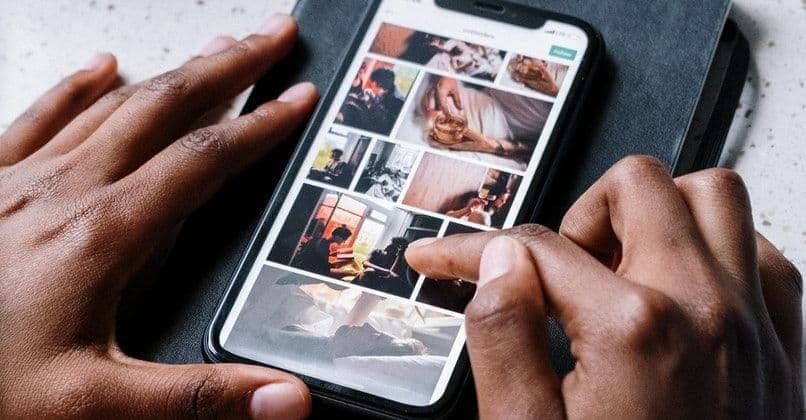
Los iPhone son teléfonos inteligentes que pertenecen a la compañía de Apple, una de las mejores líneas de dispositivos móviles del mercado. Estos teléfonos iPhone han tenido mucho reconocimiento en parte por el ajuste de la resolución de su cámara , ya que es una de las más nítidas y posee un buen enfoque.
Una de los ajustes que trae el IPhone es el modo de HDR, que es el alto rango dinámico en la cámara tanto en la externa como en la interna. Este efecto te ayuda a tener un contraste más alto a la hora de realizar cualquier fotografía y videos, pero hay a muchos usuarios que no le gustan. Si eres uno de estos y deseas desactivar este modo de auto HDR en tu iPhone, pero no sabes hacerlo no te preocupes pues descubre cómo hacerlo a continuación.
¿De qué manera desactivar el HDR automático en mi dispositivo iOS?
De un tiempo para acá todos los dispositivos IPhone ya traen este ajuste de HDR de manera automática, por lo que si este no es de tu agrado te podrás preguntar ¿Cómo rayos desactivo esto? Para tu suerte, tenemos la respuesta, mira que hay trucos para todo y te la enseñaremos a continuación.
HDR automático
Para poder desactivar esta función de HDR que está establecida automáticamente y colocarlo de forma manual debes seguir estos pasos:
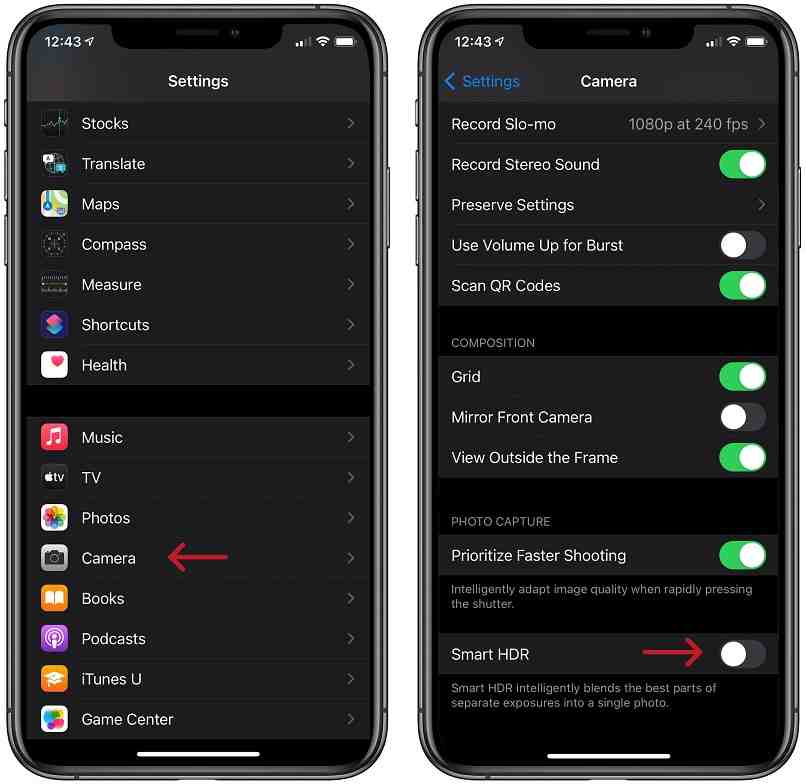
- En los IPhone 7, 7 Plus y antes de este: lo que debes hacer es tocar el botón de HDR de la pantalla de la cámara y desactivarla presionando ‘No’.
- En dispositivos IPhone 8, 8 Plus y X: debes dirigirte primero a la configuración del teléfono, luego debes entrar en la aplicación de cámara y busca en los ajustes de esta donde dice ‘HDR automático’ para que presiones desactivar.
- En los teléfonos IPhone Xs, XR, el IPhone 11 y 12 y el SE: primero ve a la configuración, después a la aplicación de la cámara donde vas a poder desactivar en donde dice ‘HDR inteligente’, luego debes proceder a ir a la pantalla de la cámara donde si quieres usar este HDR solo deberás presionar el icono.
Smart HDR
Esta función de Smart HDR es una característica que empezó a verse por primera vez en los dispositivos IPhone desde el 2018, con la salida al mercado de los teléfonos XS, XS Max y el XR. Esta cumple la función de mezclar elementos de varios recuadros con la exposición antes y después de presionar el botón rojo de tomar la fotografía, para así lograr tener la mejor foto posible.
Aunque suena como una grandiosa herramienta a la hora de tomar fotos a muchas personas les parece molesta, por eso es bueno que si este es tu caso la desactives y lo puedes hacer de esta forma:
- Primero debes abrir la configuración del teléfono en general.
- Luego debes buscar en donde está la app de la cámara.
- Aquí encontrarás la opción de desactivar el Smart HDR.
Esto lo puedes hacer es desde los dispositivos un poco más viejos como los que te mencionamos anteriormente, porque en la actualidad no se puede desactivar esto en los IPhone más nuevo, sino solamente el quitar ‘HDR automático’, toda esta información la puedes buscar en el centro de ayuda de IPhone.

¿Cómo activar el botón HDR en la cámara para activación opcional?
Cuando ya has desactivado la función de HDR automático, en cada toma que realices desde tu cámara tampoco es que has eliminado esta función de tu teléfono, pues todavía podrás recurrir a ella cuando necesites hacerlo de forma opcional para luego ya puedes editar la foto con cambiar el fondo de la imagen para tener las mejores fotos para publicar.
Para fotografías
Cuando has efectuado el procedimiento que te hemos explicado sobre como desactivar la función de HDR automático desde los ajustes, podrás usar este efecto de manera esporádica en tus fotografías solo presionando el botón que encuentras en la cámara del IPhone. Este tendrá como icono las siglas de ‘HDR’ que se ubicarán en la parte superior de la pantalla en la barra de opciones, podrás hacerle clic cada vez que lo quieras utilizar y este se pondrá sobre la toma.
En Vídeos
En los IPhone de modelo 12 y 13 vienen grabando con un acabado de video Dolby con visión HDR para poder tener los mejores colores naturales y que en tus tomas obtengas una mejora del contraste que pueda.
En el caso de que quieras utilizar esto de forma esporádica primero debes de desactivar la grabación con este efecto de HDR que lo haces entrando en la configuración de tu IPhone, entrar en la parte de aplicación de la cámara, luego buscar la sección que dice ‘Grabar video’ y después desactivar en la opción de ‘Video HDR’. Al hacer este procedimiento ahora te deberá de salir en la cámara de tu teléfono IPhone en la barra de ajustes, para que cuando lo quieras activar solo presiones ese botón.
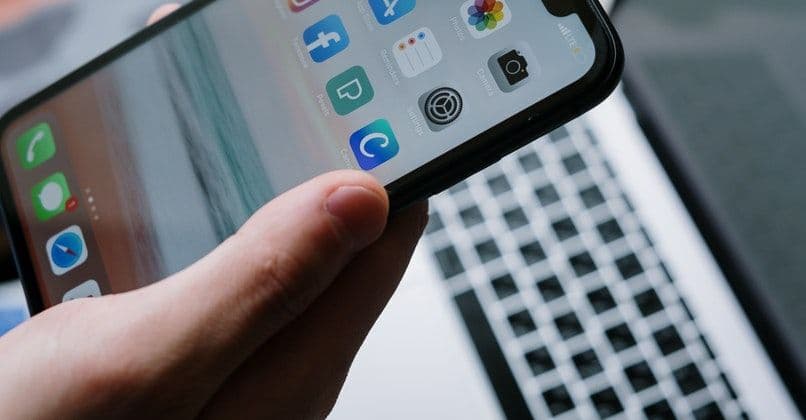
¿Cuál es la opción para conservar la versión no HDR de una fotografía?
Cuando deseas mantener estas dos opciones siempre para poder tener para elegir la mejor foto cuando realizas tomas, existe una opción dentro de IPhone donde puedes de manera automática la fotografía con la versión de HDR y la normal. Esto lo activas entrando en la configuración, en la app de cámara y dentro de esto debes activar en donde dice ‘Conservar foto normal’ y luego estas se guardarán en la galería donde puedes organizar las fotos como quieras en un album.